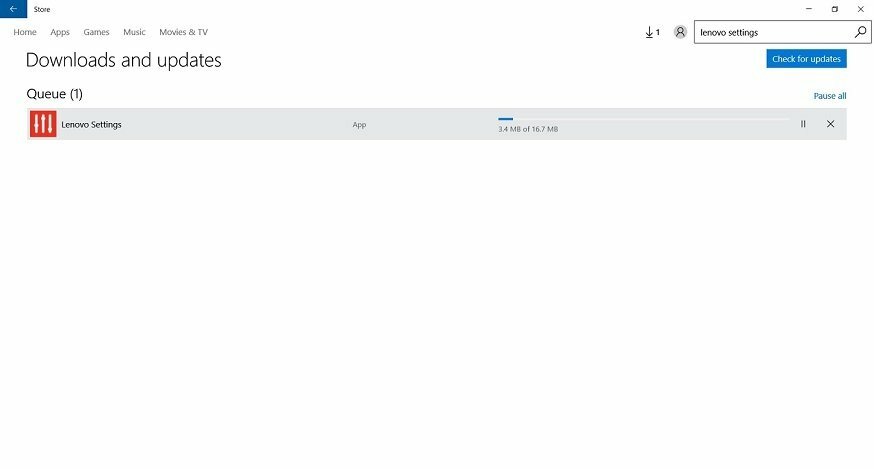- Si la mise à jour de Windows 8.1 ne fonctionne pas sur votre PC, vous ne pourrez pas obtenir de mises à jour de sécurité, il est donc important de résoudre ce problème.
- L'utilisation de l'invite de commande est un moyen de réinitialiser les composants concernés et de résoudre ce problème.
- S'assurer que vous avez téléchargé le dernier package de mise à jour sur votre appareil est un autre moyen de résoudre rapidement ce problème.
- Libérer de l'espace et utiliser l'utilitaire de résolution des problèmes de Windows Update est l'un des meilleurs moyens de résoudre ce problème.

Ce logiciel réparera les erreurs informatiques courantes, vous protégera contre la perte de fichiers, les logiciels malveillants, les pannes matérielles et optimisera votre PC pour des performances maximales. Résolvez les problèmes de PC et supprimez les virus maintenant en 3 étapes simples :
- Télécharger l'outil de réparation de PC Restoro qui vient avec des technologies brevetées (brevet disponible ici).
- Cliquez sur Lancer l'analyse pour trouver des problèmes Windows qui pourraient causer des problèmes de PC.
- Cliquez sur Tout réparer pour résoudre les problèmes affectant la sécurité et les performances de votre ordinateur
- Restoro a été téléchargé par 0 lecteurs ce mois-ci.
Mise à jour Windows 8.1 est un processus assez facile et simple, mais comme pour de nombreux autres processus, celui-ci comporte son lot d'erreurs.
Certains des codes d'erreur les plus courants qui indiquent que la mise à jour de Windows 8.1 ne fonctionne pas correctement sont les suivants: 0x0xc1900223223, 0x80240034, 0x8007000E, 0x80242006, 0x80244018, 0x80D02002, 0x80246017, 0x80240438, 0x80070070, 0x8007000D, 0x80246008, 0x80096004, 0x80070020.
L'une des raisons les plus courantes pour lesquelles ce code d'erreur apparaît et que Windows ne se met pas à jour est liée au manque d'espace libre disponible.
Nous allons explorer dans cet article comment vous pouvez facilement réparer la mise à jour de Windows 8.1 si elle ne fonctionne pas, alors assurez-vous de continuer à lire.
Comment puis-je réparer la mise à jour Windows 8.1 si elle ne fonctionne pas ?
1. Renommer les dossiers de sauvegarde de la distribution de logiciels
- Appuyez sur la touche Windows et tapez cmd.
- Faites un clic droit sur le Invite de commandes et choisissez Exécuter en tant qu'administrateur.

- Ensuite, tapez les commandes suivantes et appuyez sur Entrée :
net stop cryptsvc
bits d'arrêt net
arrêt net wuauserv
ren %systemroot%\softwaredistribution softwaredistribution.bak
ren %systemroot%\system32\catroot2 catroot2.bak
démarrage net cryptsvc
bits de démarrage net
démarrage net wuauserv - Fermer votre ordinateur et redémarrer votre appareil.
- Assurez-vous de vérifier Mises à jour Windows à nouveau et voir si cela fonctionne maintenant.
C'est une façon de réparer la mise à jour de Windows 8.1 si elle ne fonctionne pas. Alternativement, vous pouvez également utiliser le Script de réinitialisation de Windows Update pour obtenir les mêmes résultats plus rapidement.
2. Téléchargez les mises à jour de package les plus récentes
- presse Touche Windows + R et entrez panneau de commande. Appuyez sur Entrée ou cliquez sur OK.

- Ensuite, allez à Windows Update et sélectionnez Modifier les paramètres.

- Modifier le Mettre à jour les paramètres à Jamais et choisissez OK.
- Redémarrer le dispositif.
- Téléchargez la mise à jour suivante KB4524445.
- Une fois installé sur votre appareil, revenez à l'option Modifier les paramètres sur Windows Update.
- Sélectionnez les mises à jour à Automatique.
- Cliquez sur d'accord et redémarrez votre appareil.
Il s'agit d'une solution simple qui pourrait vous aider si la mise à jour de Windows 8.1 ne fonctionne pas, alors assurez-vous de l'essayer.
3. Corriger la corruption de fichiers Windows
- Dans la zone de recherche, saisissez cmd.
- Faites un clic droit sur le Invite de commandes et choisissez Exécuter en tant qu'administrateur.
- Tapez les commandes suivantes et appuyez sur Entrer:

DISM.exe /En ligne /Cleanup-image /Restorehealth - Une fois l'analyse DISM terminée, exécutez la commande suivante :

sfc/scannow - Ensuite, fermez l'invite de commande et exécutez à nouveau Windows Update.
Si la mise à jour de Windows 8.1 ne fonctionne pas, il est possible que votre fichier soit corrompu. Cependant, vous devriez pouvoir les corriger avec les analyses DISM et SFC.
4. Assurez-vous d'avoir suffisamment d'espace
- Ouvert Explorateur de fichiers et allez à Ce PC.
- Dans le Périphériques et pilotes section vérifier l'espace de stockage restant sur vos pilotes.

Un appareil avec système d'exploitation 32 bits a besoin d'au moins 16 Go d'espace libre, ou 20 Go pour un système d'exploitation 64 bits afin de pouvoir effectuer correctement la mise à jour. Par conséquent, il est obligatoire de vous assurer d'avoir suffisamment d'espace sur votre appareil.
Vous pouvez libérer de l'espace sur votre appareil en supprimant les fichiers et dossiers inutiles et même en supprimant les applications que vous n'utilisez plus.
L'utilisation d'un outil dédié est le moyen le plus simple et le plus fiable de libérer de l'espace sur votre appareil, en vous assurant de ne supprimer par erreur aucun fichier important.

CCleaner
Nettoyez facilement votre PC en quelques minutes, avec cet outil fantastique tout en garantissant la confidentialité de votre appareil.
Avec cette dernière suggestion, nous conclurons notre article. Nous espérons que l'une des solutions présentées dans cet article vous aidera à résoudre avec succès le problème de non-fonctionnement de la mise à jour de Windows 8.1.
Si vous avez des recommandations ou des suggestions supplémentaires, veuillez nous en informer dans la section commentaires ci-dessous.
 Vous avez toujours des problèmes ?Corrigez-les avec cet outil :
Vous avez toujours des problèmes ?Corrigez-les avec cet outil :
- Téléchargez cet outil de réparation de PC noté Excellent sur TrustPilot.com (le téléchargement commence sur cette page).
- Cliquez sur Lancer l'analyse pour trouver des problèmes Windows qui pourraient causer des problèmes de PC.
- Cliquez sur Tout réparer pour résoudre les problèmes avec les technologies brevetées (Réduction exclusive pour nos lecteurs).
Restoro a été téléchargé par 0 lecteurs ce mois-ci.